MagicaVoxel 備忘録 #2
MagicaVoxelを使う際のショートカットキーの配置について記録しておく。
個人的にはこれを設定しなければ作業効率がめちゃくちゃ落ちる。
キーボード側
ショートカットキーを変更するには
\MagicaVoxel-0.99.7.0-win64\config\hotkey
の中身を書き換える。
camera-controlを以下のように
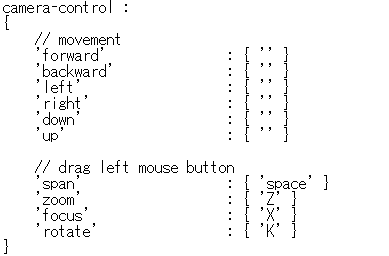
model-editor内を以下のように
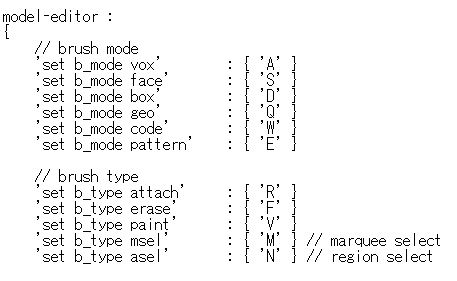
以上の設定で以下のような配置になる。
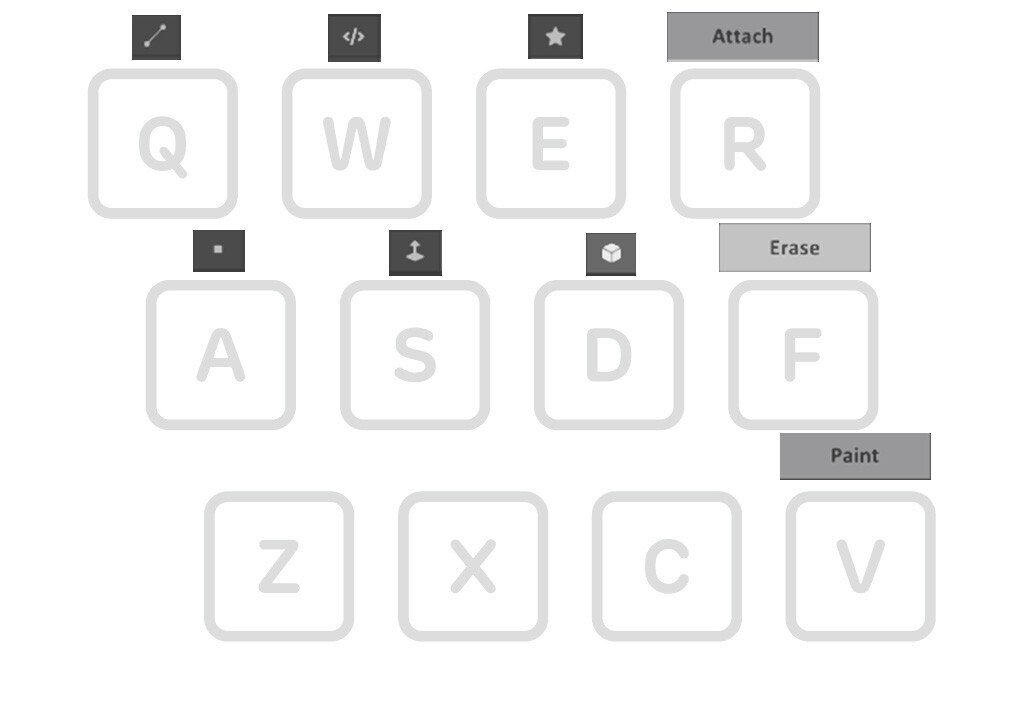
初期キー配置でうまく操作できるならいいけど、慣れないのでこんな配置にしてる。
マウス側
さて、キーボードの設定だけでは飽き足らず、マウスにたくさんボタンついているやつが欲しい!と自然になったので色々探した結果マウスはLogicoolのG604を使っている。
ゲーミングマウスなのだけれどピカピカ光らないし、無線だし、デザインもうるさくない。という理由で選んだ。たぶんちょっと重い。
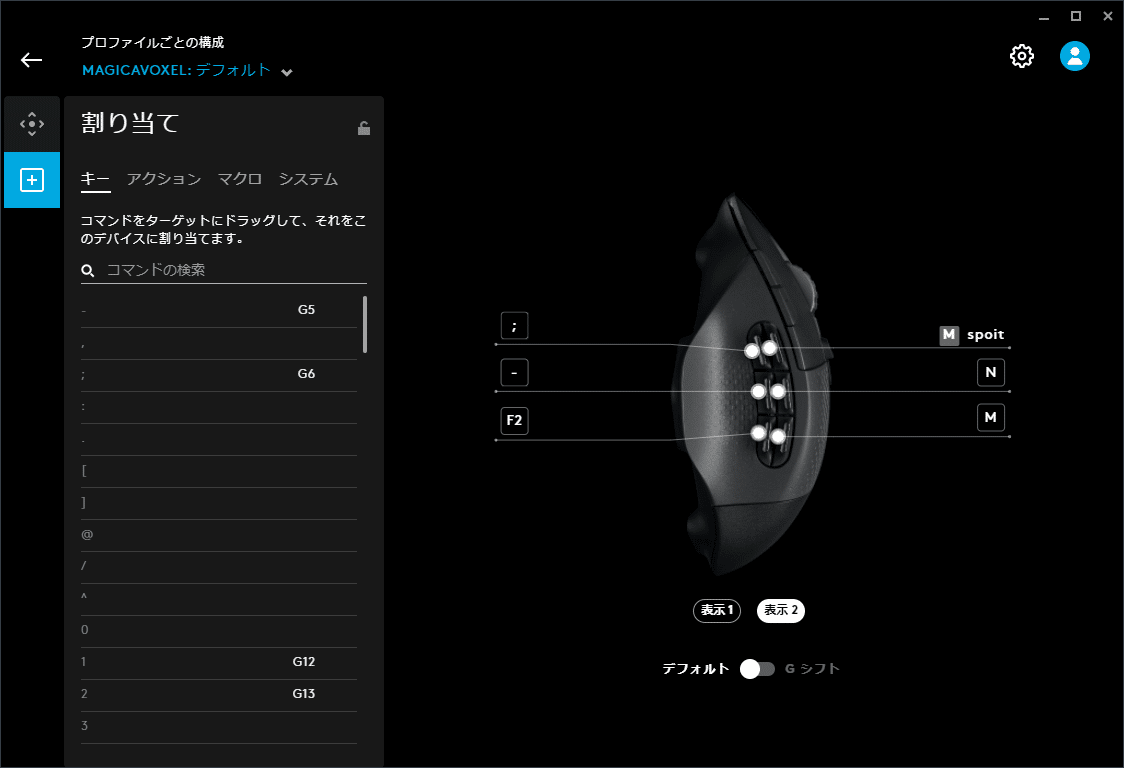
割り当てはこんな感じ
";" Voxel modeのときのプラスを操作。
"-" Voxel modeのときのマイナスを操作。
"F2" Model modeとRender modeの切り替え。
"M spoit" マクロで"Alt+左クリック"を設定。スポイトをワンクリックで行う。
"N" Region Selectを選択。
"M" Marquee Selectを選択。
サイドボタンはこんな感じ。というかMagicavoxelはサイドしか設定していない。
15ボタンもあるのに…
G604のページないみたいなので一個前のページ紹介しておく。
人気ないのか…?
LIGHTSPEEDシリーズというものらしい。
https://gaming.logicool.co.jp/ja-jp/lightspeedwirelesscollection.html
MagicaVoxelでG604使ってる人なんて世界で片手で数えるくらいの人数しかいなさそうだけれど参考程度に。
